Travailler en mode déconnecté
Table des matières
- Télécharger la carte
- Activer le mode déconnecté
- Créer ou modifier des objets en mode déconnecté
- Synchroniser les données
Le travail en mode déconnecté vous permet notamment de créer et de modifier des objets sur le terrain en absence d’une connexion à un réseau. Il implique les étapes suivantes :
-
Télécharger la carte pour un secteur donné.
-
Activer le mode déconnecté de JMap Survey (ou le mode avion de l’appareil).
-
Saisir les données sur le terrain.
-
Lorsque la connexion à un réseau est disponible, désactiver le mode déconnecté (ou le mode avion de l’appareil).
-
Synchroniser les données (automatique).
Télécharger la carte
Lorsque vous souhaitez utiliser JMap Survey en mode déconnecté, la première étape consiste à télécharger la carte sur votre appareil mobile pour qu’elle soit disponible en tant que référence spatiale. Pour ce faire :
-
Touchez
 pour ouvrir le menu Couches.
pour ouvrir le menu Couches. -
Sélectionnez la carte de base à afficher dans la carte utilisant la procédure détaillée à la section Afficher une carte.
-
Touchez Télécharger la carte. Un cadre s’affiche pour sélectionner le périmètre de la carte.
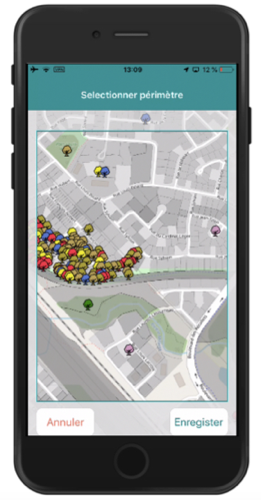
-
Déterminez le secteur et l’échelle de la carte à télécharger, en glissant la carte et en effectuant des zoom.
-
Touchez Enregistrer pour sauvegarder tous les éléments de la carte dans la mémoire de l’appareil. Les données de toutes les couches matricielles et vectorielles sont sauvegardées pour le secteur sélectionné.
-
Touchez Annuler pour annuler la procédure. Vous retournez à la carte.
Vous devez télécharger la carte à chaque fois que vous allez travailler en mode déconnecté pour qu’elle soit à jour, suite à la dernière synchronisation.
Activer le mode déconnecté
Pour pouvoir activer le mode déconnecté, vous devez au préalable télécharger la carte. Pour activer le mode hors-ligne :
-
Touchez
 pour accéder à l’écran Compte.
pour accéder à l’écran Compte. -
Activez le Mode hors-ligne.
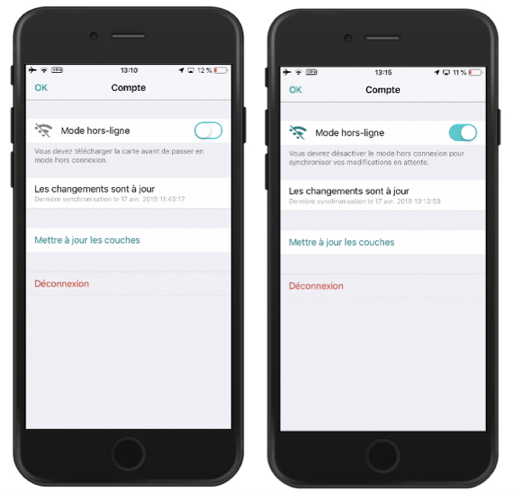
-
Touchez OK pour retourner à la carte. L’icône Mode hors-ligne s’y affiche.
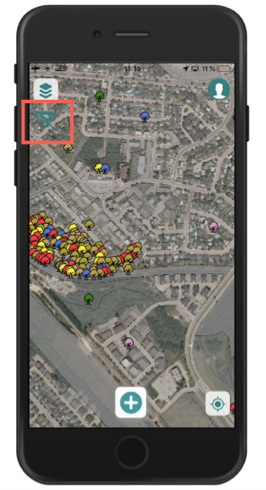
Créer ou modifier des objets en mode déconnecté
Vous pouvez créer ou modifier des objets présents sur la carte que vous avez téléchargée au préalable. Les données sont sauvegardées dans l’appareil mobile.
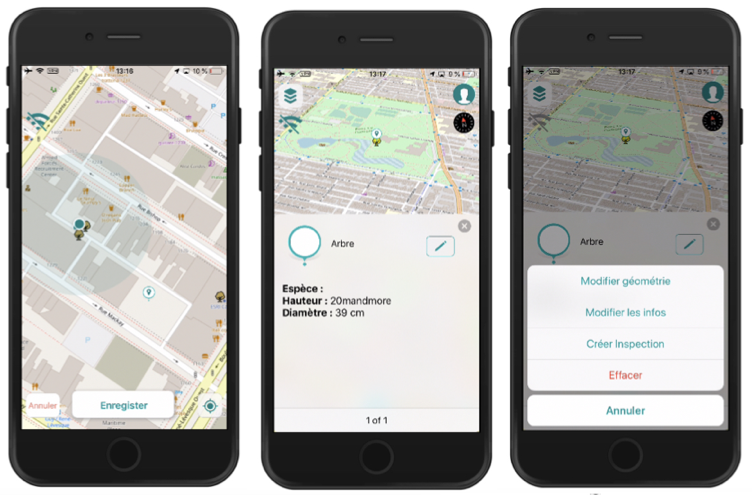
Synchroniser les données
Une fois des données collectées sur le terrain en mode déconnecté vous devez synchroniser les données de votre appareil avec celles du serveur JMap :
-
Lorsque vous disposez d’une connexion à un réseau, désactivez le Mode hors-ligne dans l’écran Compte.
-
La synchronisation des modifications que vous avez effectuées se fait automatiquement. Note : Les données des couches du projet peuvent avoir été mises à jour ou modifiées sur le serveur JMap. En touchant Mettre à jour les couches, JMap Survey télécharge à nouveau l’ensemble des données afin de s’assurer qu’elles soient toutes à jour sur l’appareil. Cette option n’est pas requise pour la sauvegarde de vos modifications faites avec JMap Survey mais devrait être utilisée de temps à autre.

-
Touchez OK pour retourner à la carte.
Note : Si vous vous déconnectez de JMap Survey avant d’avoir synchronisé les données, vous perdez les données que vous avez saisie lors du travail en mode hors-ligne. Deux confirmations sont nécessaires avant que les données ne soient effacées.